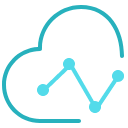微信排版细节设置,让你的微信公众号图文排版与众不同
微信
原标题:微信排版细节设置,让你的微信公众号图文排版与众不同
微信排版细节设置,让你的微信公众号图文排版与众不同
微信排版细节设置,让你的微信公众号图文排版与众不同。
之前的排版赏析推文,有很多小伙伴来问小编样式ID是不是写错了,为什么搜出来的样式和文章中不一样呢?
那是因为设置了样式的背景、边框,更改了样式的元素,所以就让样式看起来不太一样啦!
这些细节的设置,在排版中可以使整篇文章更加协调一致,具有美感。想要观看我们前几期排版细节的朋友可以到135编辑器进行查看哦!
设置样式边框宽度、线型、边框颜色,这种操作小编在图片样式中使用最多。
1.首先选中样式,当样式四周出现红色虚线才是真正选中哦。选中之后,在出现的『区域样式』中点击『边框』选项。
2.接下来我们就可以设置边框宽度、线型和颜色。
如下,左边是小编调整过后的,边框颜色为:#fff1e1,线型为虚线,尺寸为5。右边是调整之前的,朋友们看出区别了吗?
是不是好奇小编我咋把两个样式并排放在一起的?
背景设置小编主要在正文样式中使用的更多一些。一般朋友们都知道全文背景在这个位置设置↓,但是样式背景设置可不在这里哦!
截个图主要是怕新来的朋友不知道
1.首先,还是需要先选中一个样式,这里小编以ID:99259的样式为例。选中之后,在『区域样式』中点击『背景』选项。
2.在弹出页面中,选择合适的样式,点击确定即可完成背景更换。
样式元素更换,一般建议朋友们选择png格式的图片,这样才不会有背景色显得突兀。
如下,小编想使用ID:99235这个样式,但是小编文章的主题是桃子,这个豆子元素很明显不符合主题又不能换色,所以小编就找了个粉色的桃子元素来替换。
1.首先,把下载好的png图片上传到编辑器中。我已经上传好我的桃子图片。注意哦,一定要是png格式的哦!
2.第二步选中样式中的豆子元素,双击即可跳转到图片处理页面。点击『我的上传』,选择你上传的png图片就可以替换成功啦!
我这里已经成功将豆子元素换成了桃子,再换个色,就变成粉粉嫩嫩可爱的粉色系样式啦。
是不是很简单,通过两步操作,就改造了一个样式,打造了独一无二,美丽又有趣的排版!
好啦,今天就讲到这里
上面讲的内容朋友们都会了吗
没会就再看一遍
脑子会了手也得会!
如果你有想要了解更多排版知识
欢迎到135编辑器来哦
责任编辑:迅步
如果还想了解“微信排版细节设置,让你的微信公众号图文排版与众不同”相关问题,可以联系官方电话,也可以点击屏幕右侧的咨询按钮。